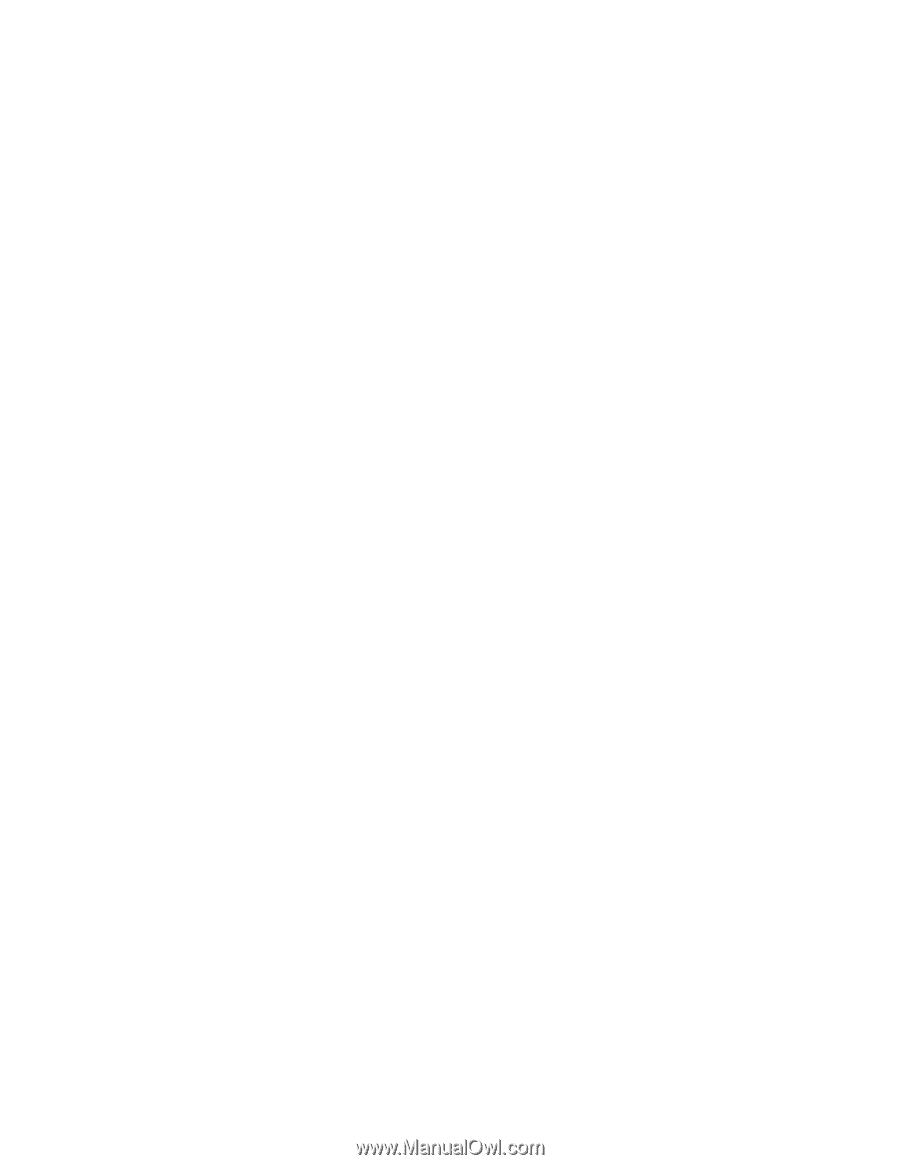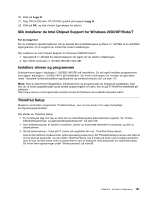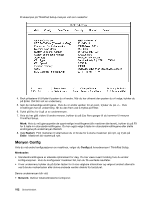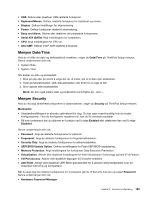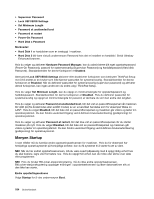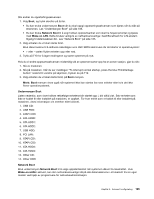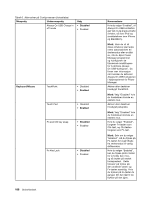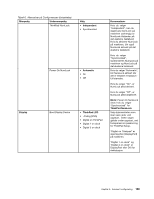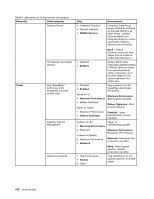Lenovo ThinkPad X220i (Norwegian) User Guide - Page 203
Network Boot, Wake on LAN, Merk: Boot, Undermenyen Boot
 |
View all Lenovo ThinkPad X220i manuals
Add to My Manuals
Save this manual to your list of manuals |
Page 203 highlights
Slik endrer du oppstartingssekvensen: 1. Velg Boot, og trykk deretter på Enter. • Du kan bruke undermenyen Boot når du skal oppgi oppstartingssekvensen som kjøres når du slår på strømmen. Les "Undermenyen Boot" på side 185. • Du kan bruke Network Boot til å angi hvilken oppstartsenhet som skal ha høyest prioritet og kjøres med Wake on LAN. Dette brukes vanligvis av nettverksansvarlige i bedriftsnettverk for å få ekstern tilgang til datamaskinen din. Les "Network Boot" på side 185. 2. Velg enheten du vil skal starte først. Bruk disse tastene til å definere rekkefølgen som UEFI BIOS skal bruke når det starter et operativsystem: • + eller - tasten flytter enheten opp eller ned. 3. Trykk på F10 for å lagre endringene og starte systemet på nytt. Hvis du vil endre oppstartssekvensen midlertidig slik at systemet starter opp fra en annen stasjon, gjør du slik: 1. Slå av maskinen. 2. Slå på maskinen. Når du ser meldingen "To interrupt normal startup, press the blue ThinkVantage button" nederst til venstre på skjermen, trykker du på F12. 3. Velg enheten du vil skal starte først, på Boot-menyen. Merk: Boot-menyen vises også når systemet ikke kan startes fra noen enheter eller hvis det ikke finner operativsystemet. Undermenyen Boot Listen nedenfor, som viser hvilken rekkefølge enhetene blir startet opp i, blir alltid vist. Selv enheter som ikke er koblet til eller installert på maskinen, er oppført. For hver enhet som er koblet til eller installert på maskinen, vises informasjon om enheten etter kolonet. 1. USB CD: 2. USB FDD: 3. ATAPI CD0: 4. ATA HDD0: 5. ATA HDD1: 6. ATA HDD2: 7. USB HDD: 8. PCI LAN: 9. ATAPI CD1: 10. ATAPI CD2: 11. ATA HDD3: 12. ATA HDD4: 13. Other CD: 14. Other HDD: Network Boot Bruk undermenyen Network Boot til å velge oppstartsenhet når systemet våkner fra lokalnettet. Hvis Wake-on-LANer aktivert, kan den nettverksansvarlige slå på alle datamaskinene i et lokalnett fra sin egen maskin ved hjelp av programvare for nettverksadministrasjon. Kapittel 8. Avansert konfigurering 185